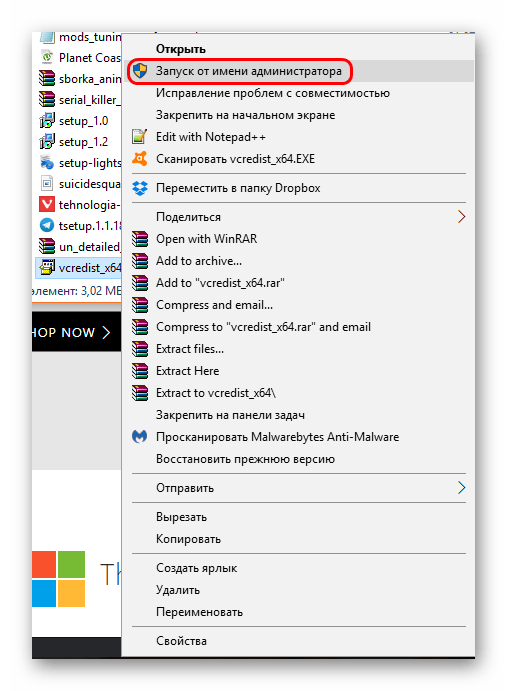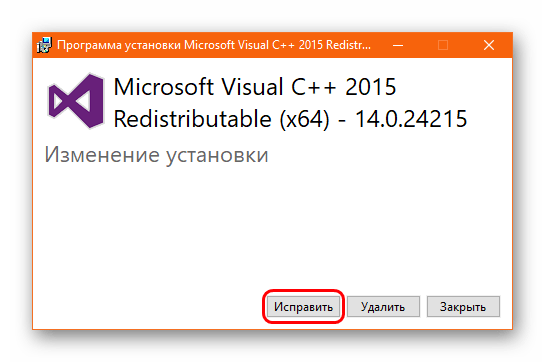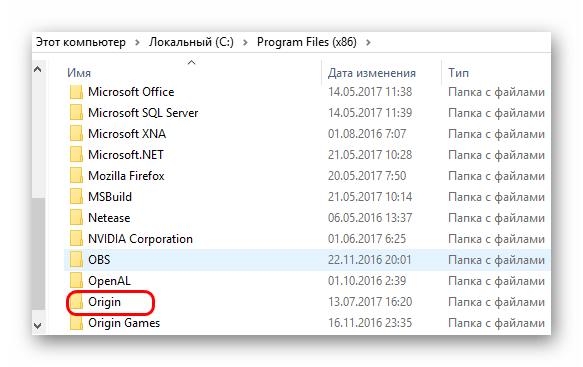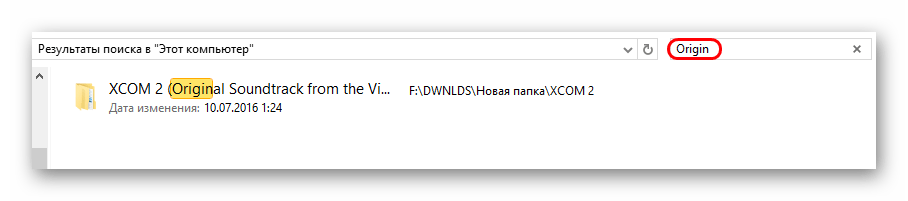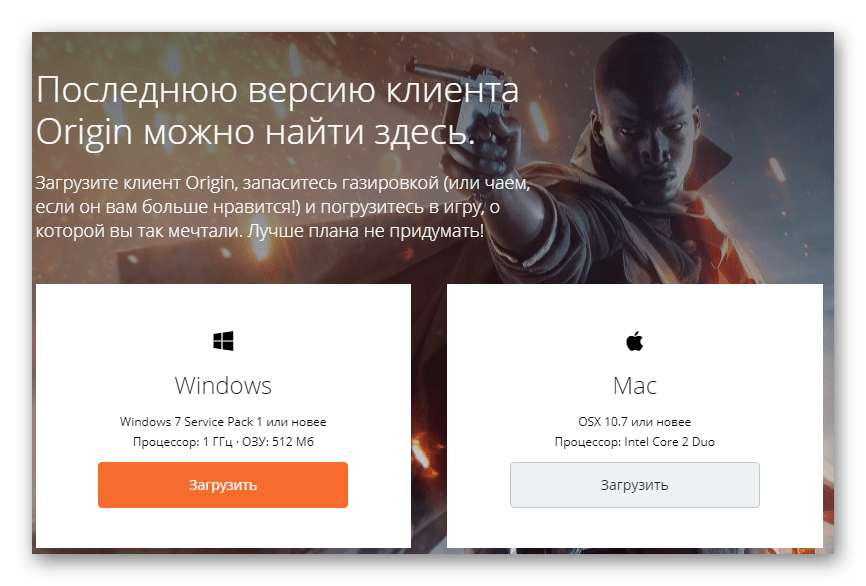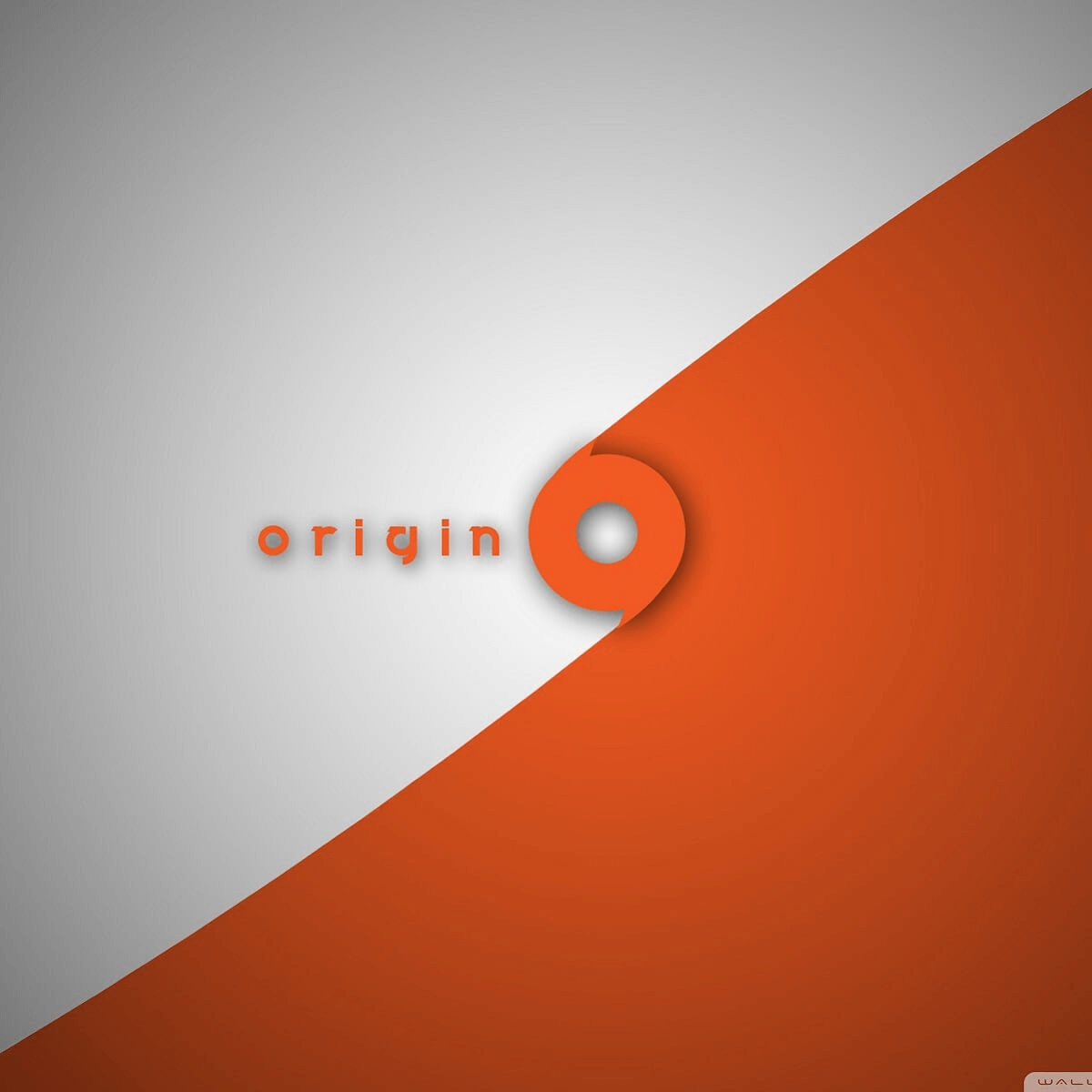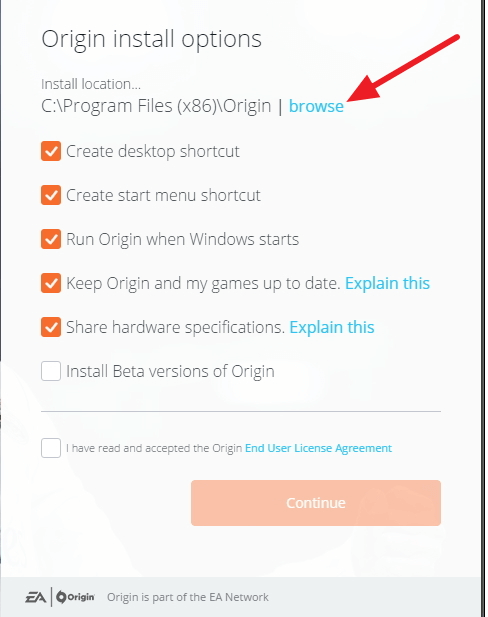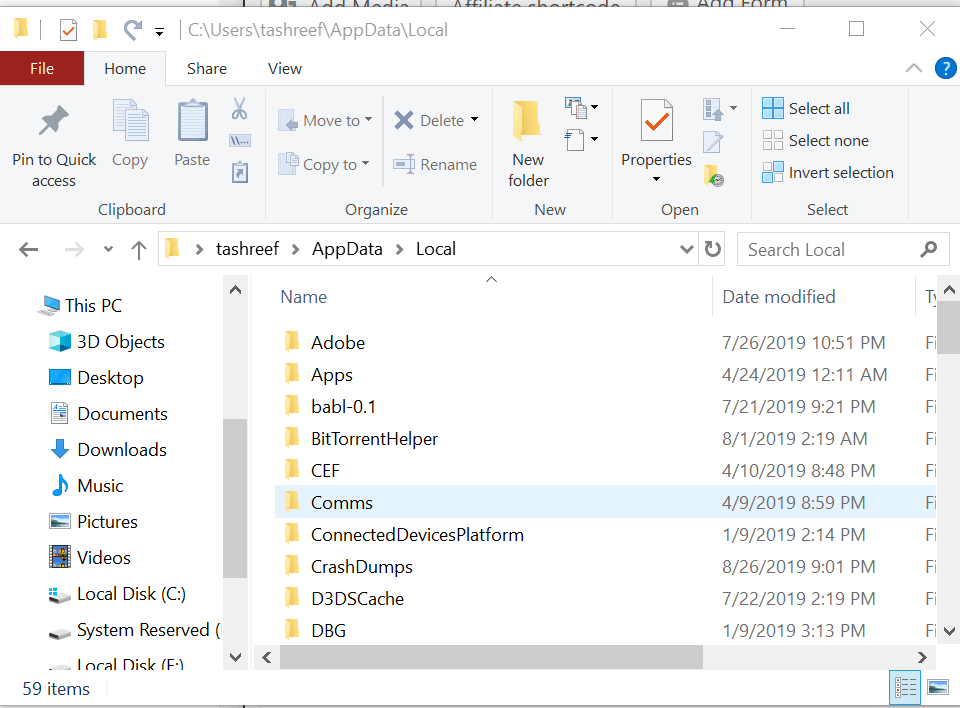★★★ Novice
мая 2017
— последнее изменение
мая 2017
Ориджин не устанавливается. Программа «С:WINDOWSSYSTEM32MSVCR120.dll» не предназначена для выполнения в Windows или содержит ошибку.Поробуйте установить программу еще раз с исходного установочного носителя либо обратитесь к системному администратору или поставщику программного обеспечения за поддержакой. Состояние ошибки 0xc000012f
запускал от имени администратора в чистой загрузке. проверял визуалы . 10000000 раз перезагружал сам ориджин. удалял его отовсюду, несмотря на то , что раньше у меня его даже не было. спустя час просто желание забыть потраченные деньги на батлу в которую я не могу играть из за того, что не могу ТУПО УСТАНОВИТЬ ОРИДЖИН.
Сообщение 1 из 17
(10 456 просмотров)
Hero
мая 2017
все же попытайся )
ну можешь установить Оригин так:
— выполните «Чистую загрузку ОС»
— отключите/завершите/закройте все подобные программы
— если Ориджин установлен — деинсталлируйте его
— удалите папки:
C:ProgramDataOrigin
C:Users[UserName]AppDataLocalOrigin
C:Users[UserName]AppDataRoamingOrigin
C:ProgramDataElectronic ArtsEA ServicesLicense
C:Program FilesOrigin
C:Program Files (x86)Origin
— скачайте этот установщик Ориджин и запустите его с правами Админа и установите
— теперь запустите сам Ориджин с правами Админа
Сообщение 10 из 17
(11 185 просмотров)
Hero
Сообщение 2 из 17
(10 443 просмотров)
★★★ Novice
мая 2017
написано. черным по белому. я уже прочесал всю эту помощь. я делал чистую загрузку. запускал от имени админа. устанавливал оттуда визуал.
Сообщение 3 из 17
(10 441 просмотров)
Hero
мая 2017
Проверьте, пожалуйста, папку Ориджин (корневую, где он установлен) на предмет наличия файла msvcr120.dll. Если он вдруг там есть, переместите его в другое место.
Извините за невнимательность
Сообщение 4 из 17
(10 436 просмотров)
★★★ Novice
мая 2017
этот файл содержится только в папке system32
Сообщение 5 из 17
(10 435 просмотров)
Hero
мая 2017
Корректная установка компонентов Visual С++ делается так:
а) все установки запускаем от Админа;
б) перед установкой новых версий удаляем все старые;
в) желательно, ставить их все, причем, если у вас 64-битная ОС, то нужно устанавливать и х32-е (x86) и х64-е пакеты каждой версии:
VC2005 (хххххх80.dll), VC2008 (хххххх90.dll), VC2010 (ххххх100.dll),
VC2012 (ххххх110.dll), VC2013 (ххххх120.dll), VC2015 (ххххх140.dll)
Сообщение 6 из 17
(10 424 просмотров)
★★★ Novice
мая 2017
абсолютно ничего не изменилось . установил все версии удаляя старые. только запуск через админа. ошибка та же самая
Сообщение 7 из 17
(10 420 просмотров)
Hero
мая 2017
— последнее изменение
мая 2017
т.е. приудалении/установке нет никаких ошибок, а эта возникает только при установки Ориджина?
В командной строке от Админа выполни команды и дай мне файл list.txt с корня диска С:
set > C:list.txt
tasklist /v >> C:list.txt
Сообщение 8 из 17
(10 416 просмотров)
★★★ Novice
мая 2017
вот знаешь. в этом я абсолютно ничего не понимаю. я просто хотел играть в игру. а не заводить себе геморой на 2 часа из за волшебного ориджина
Сообщение 9 из 17
(10 414 просмотров)
Hero
мая 2017
все же попытайся )
ну можешь установить Оригин так:
— выполните «Чистую загрузку ОС»
— отключите/завершите/закройте все подобные программы
— если Ориджин установлен — деинсталлируйте его
— удалите папки:
C:ProgramDataOrigin
C:Users[UserName]AppDataLocalOrigin
C:Users[UserName]AppDataRoamingOrigin
C:ProgramDataElectronic ArtsEA ServicesLicense
C:Program FilesOrigin
C:Program Files (x86)Origin
— скачайте этот установщик Ориджин и запустите его с правами Админа и установите
— теперь запустите сам Ориджин с правами Админа
Сообщение 10 из 17
(11 186 просмотров)
Покупка игр из магазина Origin выполняется через одноименный клиент. Как правило, пользователи скачивают его дистрибутив через интернет с официального сайта разработчика, но иногда все же прибегают к дискам. Во втором случае чаще всего не устанавливается приложение Origin на компьютер с ОС Windows 10. Для решения проблемы необходимо определить причину ее возникновения, а затем обратиться к рекомендациям специалистов платформы.
Почему не устанавливается Origin
К сожалению, нельзя выделить одну причину возникновения неполадок с клиентом «Ориджин», и быстро решить проблему.
В случае, когда установочный файл не запускается, пользователь имеет дело с целым рядом факторов:
- отсутствие необходимых библиотек Windows;
- последствие неправильного удаления предыдущей версии клиента;
- использование поврежденного инсталлятора;
- воздействие вредоносного ПО;
- конфликт нескольких процессов компьютера.
Понять, что вызвало сложности с запуском установочного пакета, бывает крайне сложно. Но это все равно не помешает решить проблему при условии соблюдения всех требований инструкции.
Как устранить проблему
Неполадки, связанные с Origin, решаются путем определения причины возникновения ошибки и обратным действиям, позволяющим избавиться от проблемы. В том случае, когда вам не удается самостоятельно установить фактор, повлиявший на процесс установки клиента, рекомендуется двигаться от наиболее частых причин к редким. Это позволит сэкономить время, а также решить проблему, вне зависимости от того, что ее вызвало.
Проблемы с библиотеками
Наиболее частой причиной появления ошибки при попытке установить Origin становится отсутствие необходимого пакета библиотек Visual C++. Косвенным подтверждением подобной догадки могут служить проблемы с другими приложениями. Но даже если ранее никакие сложности замечены не были, рекомендуется поочередно установить пакет библиотек следующих лет:
- 2005;
- 2008;
- 2010;
- 2012;
- 2013;
- 2015;
Загрузить дистрибутив можно через официальный сайт Microsoft. Далее следует запустить каждый EXE-файл и следовать инструкциям, которые будут появляться на экране. Чтобы сэкономить время, стоит обратиться к пакету, собирающему в себе все версии Visual C++. Правда, подобные сборки являются делом рук любителей, а потому есть шанс наткнуться на вирусы, скачивая дистрибутив с пиратского сайта.
Бывает, что проблема не касается библиотек Microsoft. Убедиться в этом можно путем проверки, установлены ли указанные версии на компьютере по умолчанию. Для проверки необходимо открыть «Параметры», а затем перейти в раздел «Приложения». Если здесь будут представлены все версии Visual C++, то повторно устанавливать библиотеки не нужно.
Некорректное удаление клиента
Если ранее вы уже использовали «Ориджин», а проблема появилась при попытке заново установить клиент, проверьте директорию инсталляции. Допустим, предыдущую версию вы устанавливали на диск «D». В таком случае не рекомендуется переключаться на «C», поскольку сохранения остались в другом разделе.
Одновременно с этим стоит позаботиться об удалении остаточных файлов, которые могут быть расположены в одной из следующих директорий:
- ProgramDataOrigin;
- Пользователи[Имя]AppDataLocalOrigin;
- Пользователи[Имя]AppDataRoamingOrigin;
- ProgramDataElectronic ArtsEA ServicesLicense;
- Program FilesOrigin;
- Program Files (x86)Origin.
Скорее всего, указанные папки «Ориджина» располагаются на диске «C», но, опять же, все зависит от того, как вы устанавливали предыдущую версию клиента.
Неисправность установщика
Чуть реже появление ошибки связывают с проблемами самого инсталлятора. Если попытка установить Origin производилась через внешний носитель, то попробуйте загрузить дистрибутив самостоятельно, обратившись к сайту www.origin.com. На нем представлена актуальная версия магазина, учитывающая большинство факторов возникновения неполадок.
Важно. На сайте «Ориджин» есть установочный пакет для разных версий ОС. При скачивании обратите внимание не только на поколение Windows, но и на ее разрядность.
Технические неполадки
Наконец, проблема может быть связана с причинами технического толка. Ниже представлен их список, а также рекомендации по устранению соответствующих неполадок:
- Вирусы. Проверьте компьютер на предмет наличия вредоносного ПО. Сделать это можно как встроенными средствами Windows 10, так и при помощи антивирусов от сторонних разработчиков.
- Мусор. Захламленность накопителя – еще одна из возможных причин появления проблем с установкой Origin. Скачайте и установите на компьютер CCleaner, а затем избавьтесь от мусора при помощи вкладки «Очистка».
- Реестр. Даже после удаления остаточных файлов упоминания о предыдущей версии клиента могли остаться в реестре. Избавиться от них также можно через CCleaner.
- Проблемы со скачиванием. Если установка производится через дистрибутив, скачанный с официального сайта разработчиков, то нужно убедиться, что загрузка была завершена на 100 %.
- Конфликтные процессы. Чтобы не испытывать сложностей с установкой Origin, рекомендуется отключить все процессы (кроме Microsoft) через меню «Конфигурация системы». Его можно найти средствами системного поиска.
Воспользовавшись указанными рекомендациями, вы решите проблему установки. Если же она продолжит давать о себе знать – обратитесь в службу поддержки Origin для получения дальнейших инструкций.
by Tashreef Shareef
Tashreef Shareef is a software developer turned tech writer. He discovered his interest in technology after reading a tech magazine accidentally. Now he writes about everything tech from… read more
Updated on August 26, 2020
- CPU, RAM and Network limiter with hot tab killer
- Integrated with Twitch, Discord, Instagram, Twitter and Messengers directly
- Built-in sound controls and custom music
- Custom color themes by Razer Chroma and force dark pages
- Free VPN and Ad blocker
- Download Opera GX
Origin is a PC client and online gaming and digital distribution platform that allows you to access your games from anywhere. You can install the client from the official website. However, at times you may encounter Origin install errors in Windows computer. Some of the most common origin install errors include origin error code 6.0, origin error code 10.0 and origin error code 20.2.
In this article, we take a look at the best possible solutions to help you resolve origin install errors in Windows computers.
How to fix Origin install errors in Windows computer
1. Origin Error Code 6.0
Change Installation Location
- If you had recently uninstalled Origin to install the new version or due to any other reason and now get origin error code 6.0 during fresh install, try to change the installation path.
- For example, if your previous installation was in C:Programs Files (x86) Origin folder, try to move the new installation to any other partition.
- First, create a subfolder named Origin in other D: or E: drive.
- Run the Origin installer.
- Instead of selecting a default installation path, click the Browse button and select D:Origin or E:Origin partition to install the Origin client.
- After the installation has completed, launch the client and check if it reads the game data that is saved in C: drive.
If the issue persists, simply create a new folder named Origin in C:ProgramFiles (x86) and select it as installation path during Origin client install.
Clear Origin Data Cache
- Make sure you have closed any origin installer that is open.
- Open the Task Manager and close any process that is related to the Origin client.
- Press Windows Key + R, type %ProgramData% and click OK.
- In this folder, you will find a folder called LocalContent. You need to delete all the other folders and file except LocalContent folder.
- If you accidentally delete the LocalContent folder, open Recycle Bin, and restore it.
- After that, open File Explorer and navigate to the following location:
C:UsersusernameAppData - Open the Local folder. Delete Origin folder in there.
- Reboot the computer and check for any improvements.
FIX: Your Origin client is too old
2. Origin error code 10.0
1. Delete OriginThinSetupInternal.exe File, Check If you have sufficient Disk Space
- Open File Explorer and navigate to the following location:
C:Program Files (x86)Origin. - Now locate the OriginThinSetupInternal.exe.
- Right-click on the file and select Delete.
- Now try to install Origin client again and check if the Origin error code 10.0 is resolved.
Other Workarounds
- Enable True Color – Go to Control Panel > Appearances and Personalization > Adjust Screen Resolution > Advanced > Monitor.
- Lower Screen Resolution for Display Settings.
- Disable your Antivirus program and any other start-up apps that may be creating conflicting with the installation.
3. Origin error code 20.2
Check If you have sufficient Disk Space
- The origin error code 20.2 usually occurs if the installation drive does not have sufficient space to install the Origin client.
- Check your installation drive again and make sure you have sufficient storage to install the software.
- If the issue persists, try to reinstall Origin from the official website.
RELATED STORIES YOU MAY LIKE:
- 6 best audio recorder software to capture game sounds in 2019
- 4 best cross-platform LAN party games to play today
- 9 game recording software for Windows 10 that don’t lag
Вот полное руководство о том, как исправить код ошибки 20: 2 при установке клиента Origin на ПК с Windows. Клиент Origin позволяет пользователям загружать игры, пакеты расширений и другой игровой контент из Electronic Arts. Он позволяет вам играть в такие игры, как Battlefield, Dead Space 2 и другие, на ПК с Windows 11/10. Однако некоторые пользователи жаловались на невозможность установить клиент Origin на ПК с Windows. Установка в основном не выполняется с кодом ошибки 20: 2. При срабатывании вы получите следующее сообщение об ошибке:
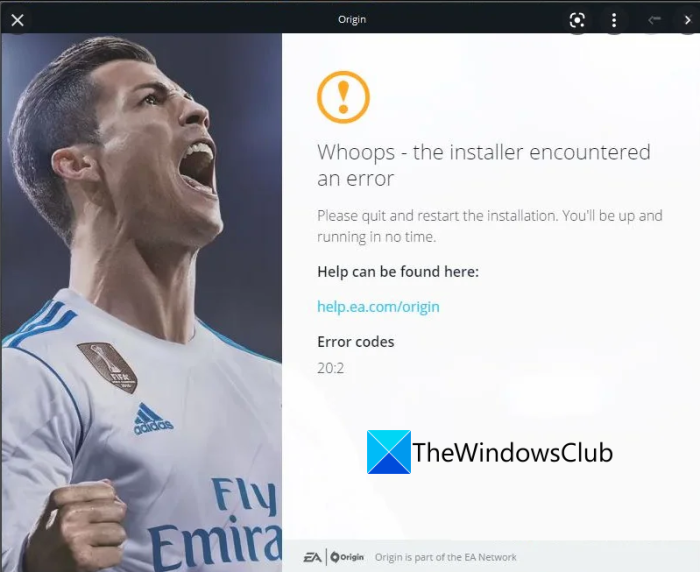
Упс — установщик обнаружил ошибку
Закройте и перезапустите установку. Вы будете готовы к работе в кратчайшие сроки.
Помощь можно найти здесь:
help.ea.com/origin
Коды ошибок
20: 2
Это досадная ошибка, которая не позволяет вам установить клиент Origin на ваш компьютер и мешает вам играть в некоторые отличные игры. Следовательно, для успешной установки Origin в Windows крайне важно избавиться от этой ошибки. Теперь, если вы столкнулись с тем же кодом ошибки при попытке установить клиент Origin на свой компьютер, этот пост вам поможет. Вы можете выполнить перечисленные ниже исправления, чтобы устранить ошибку. Прежде чем обсуждать фактические исправления, давайте попробуем понять, в чем причины этой ошибки.
Почему я получаю сообщение об ошибке при попытке загрузить или установить Origin?
Вот возможные причины, которые могут вызвать код ошибки 20: 2 при попытке загрузить клиент Origin на ваш ПК с Windows:
- Это может произойти из-за отсутствия прав администратора на запуск установщика. Если сценарий применим, попробуйте запустить установщик от имени администратора, чтобы исправить ошибку.
- Ошибка также может быть результатом недостаточного места на диске в системном разделе, где вы пытаетесь установить клиент Origin. Итак, попробуйте освободить место на диске, а затем попробуйте установить клиент Origin.
- Также есть вероятность, что какой-то сторонний процесс конфликтует с установкой клиента Origin. Следовательно, попробуйте загрузить Windows в безопасном режиме с подключением к сети, а затем установите клиент Origin.
- Ваш чрезмерно защищающий брандмауэр или антивирус также могут быть основными виновниками сбоя установки Origin. Если сценарий применим, отключите пакет безопасности или брандмауэр, а затем установите клиент Origin.
- Если вы устанавливали Origin раньше и пытаетесь его переустановить, есть вероятность, что его остаточные файлы вызывают сбой установки. Если вы оказались в таком сценарии, вы можете попробовать очистить кеш Origin от предыдущей установки, чтобы исправить ошибку ».
- Это также может быть вызвано помехами со стороны вашего программного обеспечения VPN. Итак, попробуйте удалить его, чтобы исправить ошибку.
На основе описанных выше сценариев вы можете попробовать применить подходящее исправление для устранения ошибки.
См .: Исправить ошибку Origin при загрузке веб-страницы.
Вот методы, которые вы можете попробовать, если вам не удается установить Origin и вы получаете код ошибки 20: 2:
- Запустите установщик Origin от имени администратора.
- Убедитесь, что у вас достаточно свободного места на диске.
- Установите Origin в безопасном режиме с загрузкой сетевых драйверов.
- Отключите брандмауэр или антивирус.
- Очистите кеш Origin от предыдущей установки.
- Установить через установщик Origin для не тонких клиентов.
- Удалите конфликтующее программное обеспечение VPN.
Давайте теперь подробно обсудим вышеупомянутые исправления.
1]Запустите установщик Origin от имени администратора.
Первое, что вам следует сделать при появлении этой ошибки, — запустить установщик Origin от имени администратора. Отсутствие прав администратора или настроек контроля учетных записей пользователей (UAC) может привести к сбою установки Origin с кодом ошибки 20: 2. Следовательно, запуск установщика с правами администратора должен помочь вам исправить ошибку.
Просто щелкните правой кнопкой мыши установщик Origin и в контекстном меню выберите пункт «Запуск от имени администратора». Затем нажмите Да в командной строке UAC и продолжите установку. Посмотрите, исправлена ли ошибка сейчас.
Если ошибка не устранена, попробуйте следующее возможное исправление, чтобы устранить ее.
Читайте: Ошибка установки Origin DirectX: Произошла внутренняя ошибка.
2]Убедитесь, что у вас достаточно свободного места на диске.
Эта ошибка также может возникать, если у вас недостаточно места на диске в системном разделе. Некоторые затронутые пользователи рекомендовали иметь не менее 10 ГБ свободного дискового пространства. Хотя рекомендуемый размер бесплатного диска составляет около 30 ГБ. Итак, если у вас недостаточно места на диске, освободите место.
Вы можете освободить место на диске вручную или автоматически. Для автоматической очистки дискового пространства можно использовать служебную программу очистки диска. Есть много других способов очистить дисковое пространство. Освободив достаточно свободного места, попробуйте снова установить Origin и посмотрите, исправлена ли ошибка.
Если этот метод не может противодействовать ошибке, перейдите к следующему решению, чтобы устранить ошибку.
См .: Исправить папку не существует — ошибка Origin в Windows 10.
3]Установите Origin в безопасном режиме с загрузкой сетевых драйверов.
Эта ошибка может быть результатом вмешательства или конфликта стороннего программного обеспечения. Следовательно, вы можете попробовать установить Origin в безопасном режиме с подключением к сети, чтобы устранить ошибку. Вот как это сделать:
- Во-первых, загрузите Windows до экрана дополнительных параметров запуска.
- Теперь на экране расширенного восстановления нажмите на параметр «Устранение неполадок».
- Затем нажмите на параметр «Параметры запуска».
- Теперь вы увидите приглашение, в котором вам нужно нажать на опцию «Перезагрузка».
- Когда вы это сделаете, Windows перезагрузится в меню «Параметры запуска». Теперь вам необходимо нажать F5, чтобы загрузить компьютер в безопасном режиме с подключением к сети.
- После завершения запуска попробуйте загрузить установщик Origin с официального сайта, а затем установите клиент Origin на свой компьютер. Посмотрите, решена ли проблема.
4]Отключите брандмауэр или антивирус.
Еще одна причина, которая может вызвать эту ошибку, — это ваш чрезмерно защищающий антивирус или брандмауэр, блокирующий соединение между вашим компьютером и серверами Origin. Итак, если сценарий применим, вы должны попробовать отключить брандмауэр или антивирус, а затем попробовать установить Origin. После этого проверьте, можете ли вы установить Origin без ошибки.
Читайте: Dragon Age: Origins вылетает на ПК с Windows.
5]Очистите кеш Origin от предыдущей установки.
Если вы ранее установили Origin на свой компьютер и теперь пытаетесь переустановить клиент, есть вероятность, что ошибка может быть вызвана из-за кеша от предыдущей установки. Если сценарий применим, попробуйте очистить кеш или остаточные файлы, связанные с предыдущей установкой клиента Origin с вашего ПК. Этот метод оказался эффективным для нескольких затронутых пользователей.
Вот как очистить кеш Origin от предыдущей установки:
- Прежде всего, нажмите горячую клавишу Windows + R, чтобы открыть диалоговое окно «Выполнить», а затем введите в нем% AppData%.
- Оказавшись внутри папки AppData, найдите подпапку с именем Origin.
- Теперь просто щелкните его правой кнопкой мыши и выберите команду «Удалить».
- Когда удаление будет завершено, перезапустите установку Origin и посмотрите, исправлена ли ошибка.
См .: Ошибка установки драйвера GeForce Game Ready в Windows.
6]Установить через установщик не тонкого клиента Origin
Если ни одно из вышеперечисленных решений у вас не работает, вы можете попробовать установить клиент Origin с помощью установщика не тонкого клиента. Загрузите установщик не тонких клиентов с официального сайта, а затем запустите его от имени администратора. Посмотрите, сможете ли вы сейчас установить клиент Origin без ошибок.
7]Удалите конфликтующее программное обеспечение VPN.
Если вы используете программное обеспечение VPN или приложение для туннелирования, есть вероятность, что ошибка вызвана им. Итак, вы можете попробовать удалить программное обеспечение VPN, а затем попробовать установить клиент Origin. Некоторые затронутые пользователи подтвердили, что этот метод сработал для них. Надеюсь, это исправит ошибку, если ничего не помогло.
Читайте: не удается загрузить или установить игры Xbox Game Pass на ПК с Windows.
Как исправить ошибку установки Origin?
Чтобы исправить ошибку установки Origin, попробуйте очистить поврежденные файлы кеша от предыдущей установки и запустить установщик с правами администратора. Кроме того, убедитесь, что серверы Origin в данный момент не отключены. Кроме того, вы также можете попробовать отключить антивирус или брандмауэр, чтобы исправить ошибку.
Как исправить ошибку 0xc00007b?
Чтобы исправить код ошибки 0xc00007b при установке Origin, вот исправления, которые вы можете попробовать загрузить и установить распространяемый пакет MS Visual C ++, установить ожидающие обновления Windows, включить .NET Framework или запустить сканирование System File Checker (SFC). Кроме того, вы можете убедиться, что у вас установлена последняя версия DirectX. Если это не помогает, устраните ошибку в состоянии чистой загрузки.
Вот и все!
Надеюсь, эта статья поможет вам избавиться от кода ошибки 20: 2, который мешает успешно установить клиент Origin на ПК с Windows.
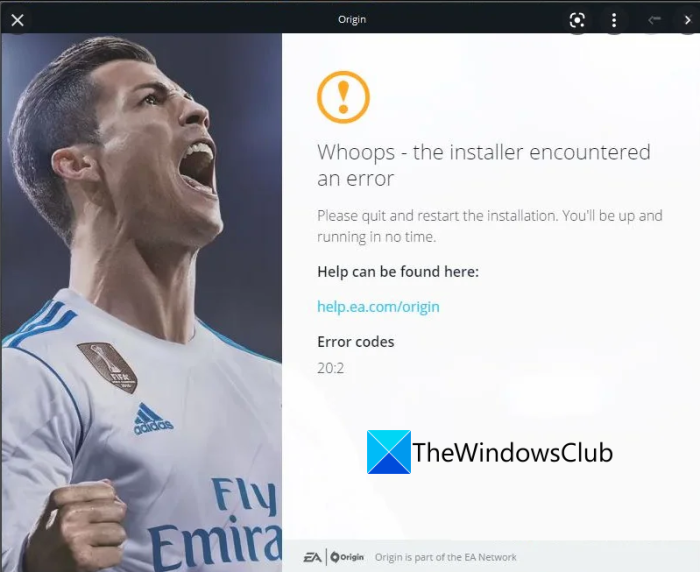
Origin, как один из самых известных онлайн-магазинов игр, позволяет покупать и загружать игры, а также управлять ими. Но такие игровые клиенты, как Origin code 10.0 в Windows 10, подвержены ошибкам. Из-за такой ошибки пользователи не могут установить и пользоваться услугами игровой панели Origin. Это будет представлено установщику с предупреждением об ошибке.
Origin известен своей простой в использовании игровой панелью, где вы можете легко добавлять или удалять игры. Но если вы не можете установить последнюю версию Origin code 10.0 на свое устройство с Windows, вы можете столкнуться с несколькими проблемами. Код ошибки 10.0 довольно распространен и может возникнуть при использовании этого приложения. Вот руководство по устранению неполадок, чтобы решить эту проблему.
Содержание страницы
-
1 Исправлено: невозможно установить Origin code 10.0 на Windows 10.
- 1.1 Метод 1: фундаментальная проблема с сервером
- 1.2 Метод 2: удалить OriginThinSetupInternal.exe
- 1.3 Метод 3: переустановка Origin
- 1.4 Метод 4: Вмешательство антивируса
- 2 Заключение
Исправлено: невозможно установить Origin code 10.0 на Windows 10.
После изучения этой конкретной проблемы выясняется, что этот код ошибки может быть вызван различными основными причинами. Вот список возможных причин, которые могут быть причиной этого кода ошибки, а также действия по устранению неполадок.
Метод 1: фундаментальная проблема с сервером
Прежде всего, прежде чем пытаться использовать какие-либо другие методы, вам следует посетить страницы сервера Origin на DownDetector а также Отчет об отключении. Узнайте, сколько других пользователей в настоящее время сталкиваются с проблемами сервера и сообщают о проблемах с Origin. Вы также можете ознакомиться с официальными документами EA Аккаунт Twitter или Reddit hub для подтверждения проблем с обслуживанием или отключением.
DownDetectorОтчет об отключении
Предположим, что ваши исследования не выявили никаких проблем, возможно, проблема связана с вашим компьютером. В этом случае проверьте все остальные методы ниже.
Метод 2: удалить OriginThinSetupInternal.exe
Безопасный исполняемый файл не удаляется без уважительной причины. Это может повлиять на производительность любых связанных программ, которые использует файл. Что касается проблем с функциональностью программного обеспечения, регулярно проверяйте обновления драйверов и программного обеспечения. Таким образом, риск возникновения проблем такого типа очень низок или отсутствует — этот код ошибки связан с некоторым повреждением, влияющим на OriginThinSetupInternal.exe файл.
Некоторые пользователи подтвердили, что работали над исправлением код ошибки 10.0 удалив originthinsetupinternal.exe перед применением утилиты для его регенерации. Если нет, попробуйте эти шаги.
- Перейдите в проводник и перейдите в папку Origin. По умолчанию расположение следующее: C: Program Files (x86) Origin.
- Когда вы окажетесь в этом месте, найдите корневую папку и найдите OriginThinSetupInternal.exe файл.
- Затем щелкните его правой кнопкой мыши и щелкните значок Удалить в только что появившемся контекстном меню.
- После этого удалите файл OriginThinSetupInternal.exe.
- После удаления щелкните правой кнопкой мыши на Origin.exe и нажмите на Запустить от имени администратора из только что появившегося контекстного меню.
- Затем предоставьте доступ администратора к «ДА».
- Теперь утилита покажет, что файл отсутствует, и создаст его заново.
- Переустановите его и проверьте срабатывание ранее код ошибки 10.0 теперь исправлено.
Метод 3: переустановка Origin
Если вы столкнетесь с той же проблемой, код ошибки 10.0 проблема при установке Origin, установке любой игры или обновлении лаунчера. Следующим разумным шагом должно быть удаление текущей версии Origin перед повторной установкой последней версии. В папке Origin есть файлы, которые с большой вероятностью будут повреждены, если установка будет прервана из-за запрещенного завершения работы системы. Вот несколько быстрых шагов по переустановке Origin, удалению папки Origin и переустановке приложения:
- Сначала откройте Стартовое меню, затем перейдите к Программы и компоненты.
- Однажды Программы и компоненты открылось окно, затем медленно пролистайте список приложений и найдите Источник. После, щелкните его правой кнопкой мыши и щелкните Удалить.
- После этого следуйте инструкциям на экране, чтобы завершить удаление. Позже закройте Программы и компоненты по завершении процесса перед перезагрузкой компьютера.
- После перезагрузки компьютера перейдите в папку Origin и удалите всю папку Origin. По умолчанию он находится в папке C: Program Files (x86). Убедитесь, что Origin установлен в произвольном месте, вместо этого проверьте его там.
- После этого посетите официальная страница Origin. Нажми на Скачать под значком Windows, чтобы получить последнюю версию.
- Загрузите последнюю версию Origin.
- После загрузки установочного файла щелкните значок Origin. Затем следуйте инструкциям на экране, чтобы завершить установку последней версии Origin.
- Запустите магазин Origin и проверьте, решена ли проблема.
Если вы все еще сталкиваетесь с тем же Источниккод ошибки, 10.0 или этот метод не сработал в вашем состоянии. Затем выполните следующие действия.
Метод 4: Вмешательство антивируса
Если до сих пор ни одно решение не устранило ошибку, что-то еще ограничивает работу исходного клиента и установки. Хотя не рекомендуется выключать ваш пакет безопасности, включая брандмауэр и антивирус, затем попробуйте установить игру еще раз.
Существует некоторая вероятность того, что исходный клиент или любой игровой файл был помечен программным обеспечением безопасности как ложное срабатывание. Это предотвратит правильное выполнение файла.
Заключение
Код ошибки источника 10.0 может произойти, если ваш антивирус препятствует установке программы установки Origin или обновлению клиента в системе. Процесс деактивации антивирусных программ сильно отличается от одного инструмента к другому. Обычно их можно отключить, щелкнув правой кнопкой мыши их запись на панели задач и выбрав параметр Отключить. В остальных случаях переключитесь на антивирусный интерфейс.
Выбор редактора:
- Исправление: ошибка Origin 106133 | Служба разведки и добычи недоступна
- Как исправить код ошибки Origin 327683: 0
- Не удалось получить токен из программы запуска Origin: как исправить?
- Как исправить, если Sims 4 не обновляется в Origin
- Как исправить, если Origin зависает при возобновлении загрузки | Добавлен Apex Legends